이 글에서는 구글 포토에서 중복 사진을 효과적으로 제거하는 최신 방법과 전략을 알아볼것입니다.
여러분이 스마트폰 사진광이시든, 전문 취미가시든, 디지털 사진 아카이브를 다시 다룰려고 하시는 개인이시든,
저희만 믿으세요. 저희와 함께 2023년에 구글 포토를 정리하고 새롭게 부활시키기 위한 도구, 팁 및 기술을 발굴
하며 디지털 기억의 창고속으로 떠나봅시다!

파트 1: 구글 포토에서 중복 사진을 제거하는 법
다음은 더 빠르게 이 중복 파일들을 제거하고 내장 메모리에 더 많은 공간을 확보하는 단계들 및 방법들입니다.
방법 1 : 4DDiG 중복 파일 삭제 프로그램을 이용해서 구글 포토의 중복 파일 제거하기
4DDiG 중복 파일 삭제기는 윈도우 및 USB 플래시 드라이브, SD 카드 및 외장 하드 드라이브와 같은 윈도우 기반 장치 뿐만아니라 맥 시스템에서도 작동하는 가장 흔하면서도 최고의 파일 삭제 프로그램입니다.
이 프로그램은 구글 포토를 포함한 중복 파일과 이미지를 빠르고 쉽게 찾을 수 있는 강력한 소프트웨어입니다. 이 소프트웨어는 100%에 가까운 매우 높은 정확도를 가지고 있고 구글 포토에서 중복된 파일을 놓칠 확률은 매우 낮습니다. 4DDiG 중복 파일 삭제 프로그램은 MD5 Message Digest 라고 하는 매우 강력한 알고리즘을 내장하고 있고 이를 통해 구글 포토를 포함한 모든 종류의 사진과 중복 파일을 빠르고 정확하게 찾아냅니다. 이 알고리즘은 중복된 파일과 구글 포토 사진을 찾아낼 뿐만 나이라 중복 파일을 정리하기도 합니다.
- 몇 초만에 구글 드라이브의 중복 파일 제거
- 디스크 공간 확보 및 성능 향상
- SD 카드, 외장 하드 드라이브 등을 포함한 어떤 폴더나 저장소에서도 중복 파일 탐지 및 삭제
1단계: PC에 4DDiG 중복 파일 삭제 프로그램을 설치합니다.
프로그램은 실행하고 “구글 드라이브 중복 사진 찾기”를 클릭합니다. 다음으로, 구글 계정에 로그인하기 위한 브라우저가 나타나면 인증하세요. 다음으로 “중복 파일 스캔”을 클릭하면 구글 드라이브의 중복 파일을 찾기 시작할 것입니다.
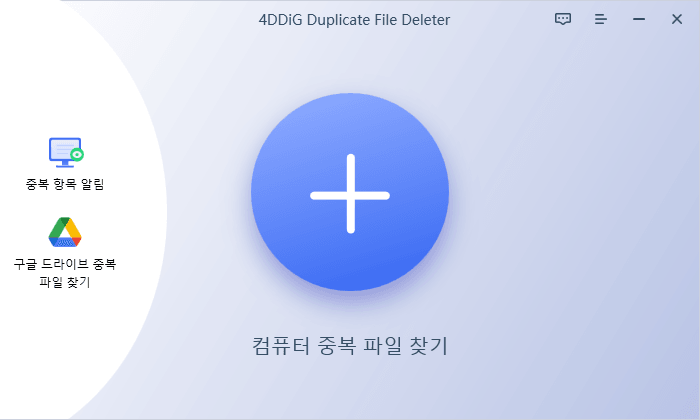
2단계: 구글 드라이브 중복 파일을 스캔할 위치를 선택합니다.
“중복 파일 스캔” 을 클릭하고 나면, 프로그램이 구글 포토에서 중복 파일을 스캔할 것입니다. 스캔 작업이 완료될 때까지 기다리시면, 스캔된 중복 파일들이 소프트웨어 인터페이스에 표시될 것입니다.
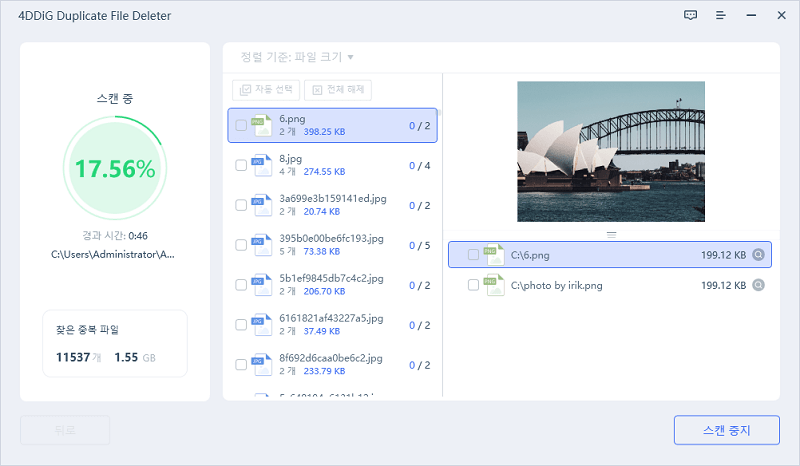
3단계: 스캔 작업이 완료되고 나면, 중복 파일을 미리보기 할 수 있습니다.
다음으로 제거하고 싶은 대상 중복 파일을 선택하고 “제거”를 눌러 구글 드라이브 중복 파일을 삭제하시면 됩니다.
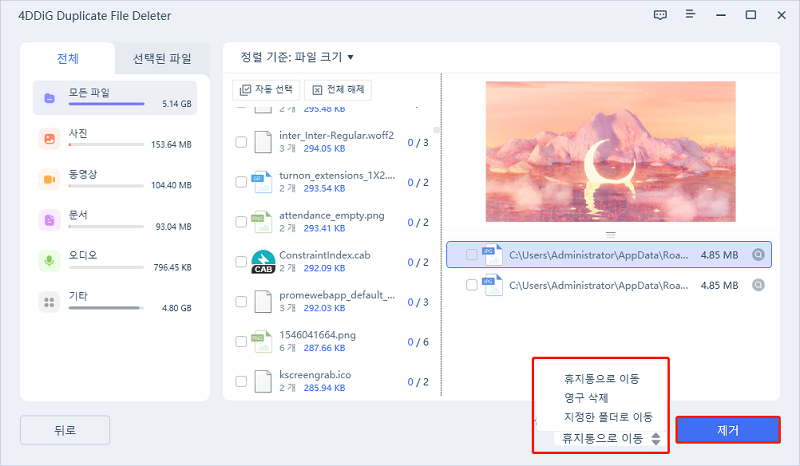
방법 2 : 구글 포토에서 수동으로 중복 파일 제거하기
구글 포토에서 어떻게 중복 사진을 제거할까요? 구글 포토에서 중복된 사진을 직접 수동으로 삭제하는 것은 구글 포토의 중복 사진을 제거하기 위한 자연스러운 방법입니다. 이 방법은 구글 포토의 사진이 적을수록 좋은 방법입니다. 구글 포토 계정으로 가시면, 원래 구글 포토의 사진들 옆에 중복 사진들이 보일 것입니다.
구글 포토 중복 파일 및 구글 포토를 날짜 별로 정리하셨다면, 다음 단계를 따라 구글 포토 중복 파일을 수동으로 제거해보세요 :
- PC, 노트북, 휴대폰과 같은 현재 장치에서 구글 포토를 실행합니다.
- 창의 왼쪽 화면으로 가서 “사진”을 누릅니다.
- 중복된 구글 포토 사진을 확인하고 선택합니다. 이 작업은 모든 중복 파일을 선택하셔도 되고 하나씩 선택하고 삭제하셔도 됩니다.
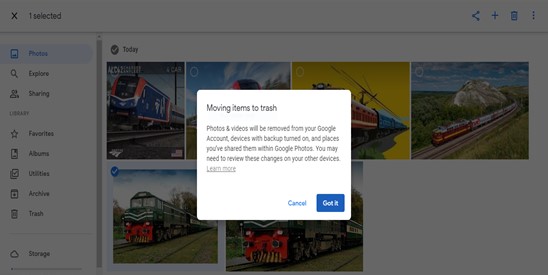
이 방법의 주요 문제는 구글 포토의 사진 수가 많을 때 굉장히 시간이 많이 소요되는 방법이라는 것입니다.
방법 3 : 구글 포토에서 동일 중복 파일 감지를 바로 실행하기
구글 포토에서 어떻게 중복 사진을 제거할까요? 구글 포토 중복 삭제를 직접 하는 것보다 구글에는 동일 파일 감지 기능이 있습니다. 이는 클라우드 (구글 포토 계정) 에 업로드하는 모든 이미지의 콘텐츠와 메타 데이터를 스캔해서 중복이 없는지 확인합니다.
이전에 업로드 되지 않은 사진들만 구글 포토에 업로드하게 하는 것이죠. 이 작업은 자동이고 사용자의 입력 없이도 중복 파일이 삭제되기 때문에 아주 간단하고 사용하기 쉽습니다.
구글 포토 계정에 이미 업로드된 사진을 업로드하려 한다면, 장치에서 중복 감지 기능이 켜져있는지 확인할 것입니다.
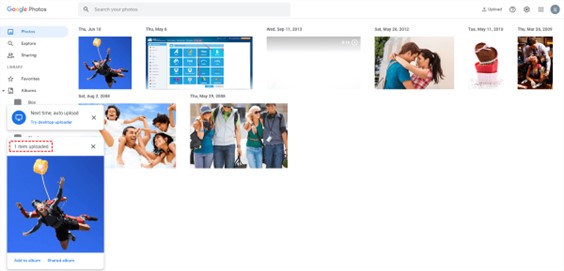
방법 4 : 구글 포토의 동기화 기능 해제하기
구글 포토에서 어떻게 중복 사진을 지울 수 있을까요? 이 방법에서는, 구글 드라이브와 구글 포토 산의 동기화 기능을 비활성화 할 것입니다. 어떤 경우에는, 사용자들이 구글 드라이브와 구글 포토를 동기화 시켜놓곤 하는데요. 이 행위를 하면 라이브러리에 이미 있는 사진들의 중복본이 생기는 것을 의미합니다.
이 문제를 해결하려면, 구글 드라이브와 구글 포토를 이어주는 동기화 기능을 끄기만 하면 됩니다. 하지만, 이 방법을 시도하셔도, 기존 중복 사진을 삭제되지 않습니다.
다음 단계들은 구글 포토의 중복 파일들만 제거할 수 있습니다. 구글 드라이브에는 여전히 남아있을 것입니다.
- 컴퓨터나 여러분의 휴대용 장치에서 구글 포토를 실행합니다.
- 창의 왼쪽 구석에 있는 메뉴 아이콘을 누르면 옵션들의 목록이 보일 것이고 여기서 “설정”을 선택합니다.
- 스크롤을 아래로 내려서 구글 드라이브를 누릅니다. 이 옵션의 토글을 전환해서 동기화를 중지합니다.
파트 2 : 구글 포토에서 중복을 효과적으로 피하는 방법
구글 포토에서 중복 사진을 피하면 포토 라이브러리를 정돈할 수 있고 저장 공간을 절약할 수 있습니다. 다음은 중복 파일을 방지하고 관리하기 위한 실용적인 방법들입니다 :
- 백업 설정이 제대로 구성되었는지 확인해서 중복 파일 업로드를 피하세요.구글 포토 설정에서 “백업 장치 폴더”를 선택해서 백업하고 싶지 않은 이미지가 있는 폴더를 제외합니다.
- 사진을 앨범과 폴더별로 올바르게 정돈합니다. 이렇게 하면 특정 사진을 찾을 때 실수로 인한 중복 생성을 피할 수 있습니다. 이름은 일관되게 지으시고 앨범 정리도 일관되게 하세요.
- 주기적으로 구글 포토 라이브러리를 살펴서 수동으로 중복 파일을 삭제하세요. 이는 시간이 소요되기는 하지만, 각 사진의 사본이 하나만 있다는 것을 확인할 수 있는 효과적인 방법입니다.
- 가끔씩, 겉보기엔 같은 사진들도 생성 날짜와 위치와 같은 메타 데이터에서는 미묘하게 다를 수도 있습니다. 이 정보를 이용해서 복사본을 식별하고 삭제하세요.
- 중복 파일을 삭제하고 나서 구글 포토의 휴지통을 비워서 저장 용량을 확보하세요. 휴지통에 있는 사진들은 영구적으로 삭제되기 전까지 여러분의 저장 공간을 사용할 것입니다.
- 사진을 주기적으로 여러 출처에서 가져온다면, 새로운 사진을 보관할 임시 폴더를 여러분의 장치나 구글 포토에 생성하세요. 이렇게하면 메인 라이브러리에 추가하기 전에 사진을 검토 및 정돈할 수 있고 중복 파일을 줄일 수 있습니다.
- 만약 다른 사람들이 구글 포토 계정에 접근할 수 있다면, 중복 사진 업로드를 피하는 법에 이해하고 있는지 확인해보세요. 소통을 하면 의도치 않은 중복 파일 생성을 방지하는데 도움이 될 수 있습니다.
- 장치에서 사진을 바로 업로드 하신다면, 주기적으로 폴더를 점검해서 실수로 같은 사진을 여러번 업로드하고 있지 않은지 확인하세요.
파트 3 : 자주 묻는 질문들
Q1 : 구글 포토는 왜 중복 파일을 업로드 할까요?
같은 구글 포토 계정에 여러 장치를 사용하거나, 여러가지 클라우드 저장소, 구글 포토 계정에 연결된 사진 관리 서비스, 수동 업로드 중 중복 생성, 공유 앨범 문제, 동기화 오류와 같이 구글 포토에 중복 파일이 업로드되는 데에는 여러가지 원인이 있습니다.
Q2 : 구글 드라이브에서 어떻게 중복 사진을 제거할까요?
구글 드라이브에는 중복 사진을 자동으로 찾고 제거하는 내장 기능이 없습니다. 중복 사진 제거는 제 3의 소프트웨어를 사용하거나 구글 드라이브 데스크톱 애플리케이션을 사용하거나, 혹은 수동으로 제거하면 제거가 가능합니다.
Q3 : 구글 포토에 중복 사진이 있는지 확인하는 방법이 있나요?
구글 포토는 중복 사진을 자동으로 찾고 제거하는 내장 기능이 없었습니다. 하지만, 수동으로 제거하거나, 4DDiG 중복 파일 제거 프로그램과 같은 개인용 제3의 소프트웨어를 사용하면 가능합니다.
결론
구글이 자동으로 중복 사진을 제거할까요? 구글 포토에서 중복 사진을 제거하는 것이 2023년인 지금에도 까다로운 작업입니다. 구글 포토에는 중복 사진을 피하거나 제거하는 내장 기능이 없기 때문이죠. 이 중복 제거는 직접 수동으로 하거나 제 3의 소프트웨어 툴을 사용하면 가능합니다. 그 중 강력한 프로그램은 윈도우와 맥 모두에서 작동하는 4DDiG 중복 파일 삭제 프로그램입니다.
협력가와의 올바른 개인 혹은 집단적인 소통과 중복을 피하기위한 교육은 구글 포토 라이브러리를 깔끔하게 유지할 수 있게 도와줄 것입니다. 구글 사진 업로드를 점검해서 백업과 동기화 설정을 확인하는 것을 잊지마세요. 이 방법들로 구글 사진 계정에서 중복 사진을 관리하고 방지할 수 있으며 더 정돈되고 여유있는 구글 포토를 경험할 수 있을 것입니다.
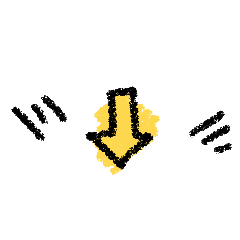
▼ 4DDiG 중복 파일 삭제기 홈페이지 바로가기 ▼
윈도우, 맥, 구글 드라이브, 외장 하드에서 중복 파일 찾기 및 제거
4DDiG 중복 파일 삭제기
사진, 영상, 음악, 문서 등을 포함한 중복 파일을 찾아 제거하는 데 도움을 주는 최고의 중복 파일 삭제기입니다. 디스크 공간 확보 및 성능 향상!
4ddig.tenorshare.com
'파일 정리 팁' 카테고리의 다른 글
| [iOS 17 지원] 아이폰에서 중복된 사진을 정리 및 제거하는 방법 (0) | 2024.03.13 |
|---|---|
| 불필요한 파일 삭제 및 컴퓨터 용량 정리하는 법 (0) | 2024.02.19 |
| 윈도우 11/10/8/7에서 C 드라이브 정리하고 용량 늘리기 (1) | 2024.01.23 |
| 윈도우11/10/8/7 컴퓨터 메모리 부족 문제 손쉽게 해결하기 (0) | 2023.11.17 |
| 프로그램을 이용해서 혹은 프로그램 없이 중복 파일 검사 및 제거하는 법 (0) | 2023.11.07 |